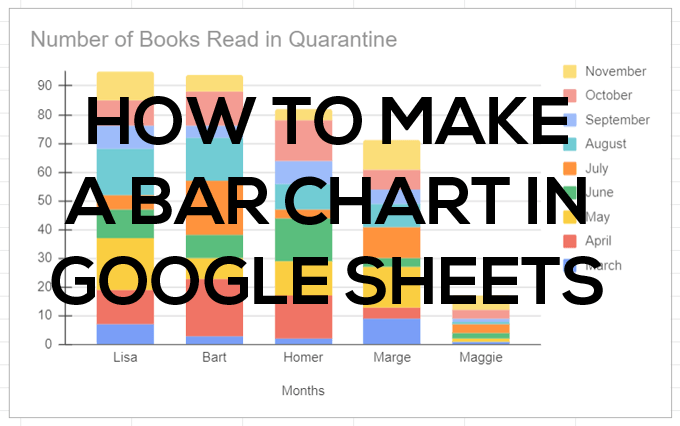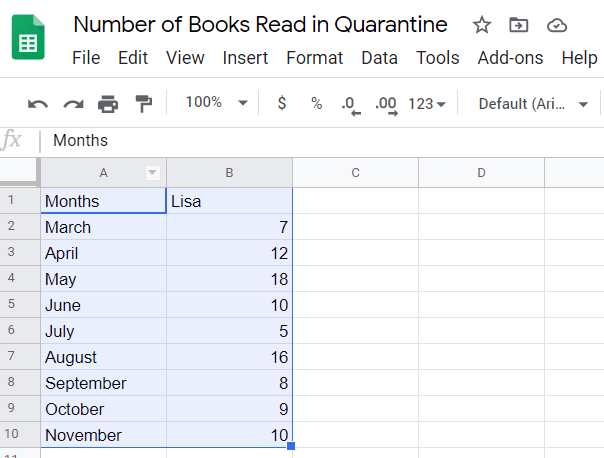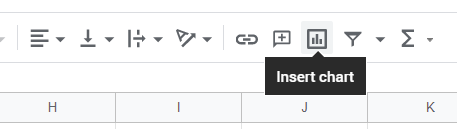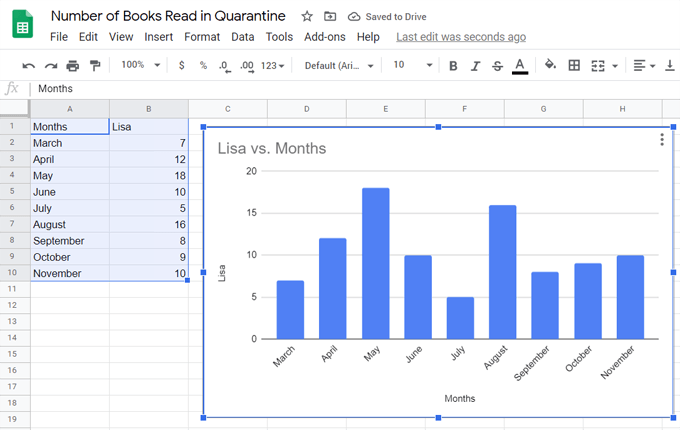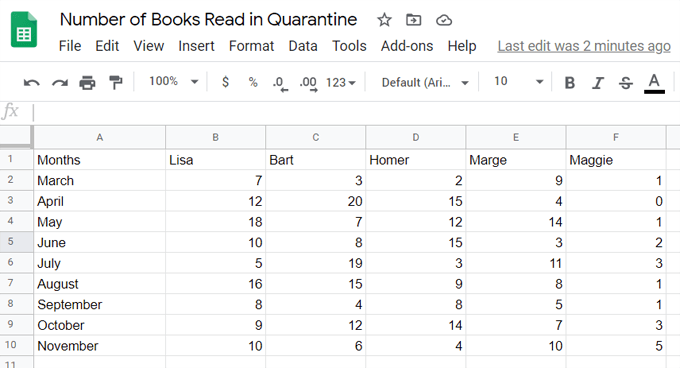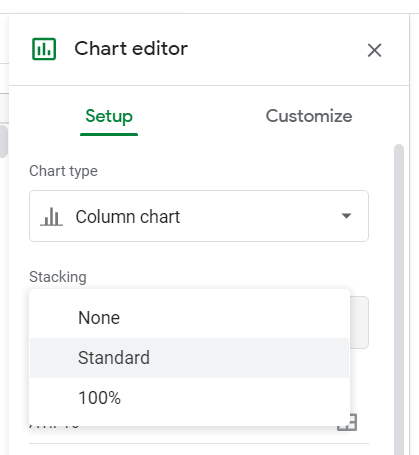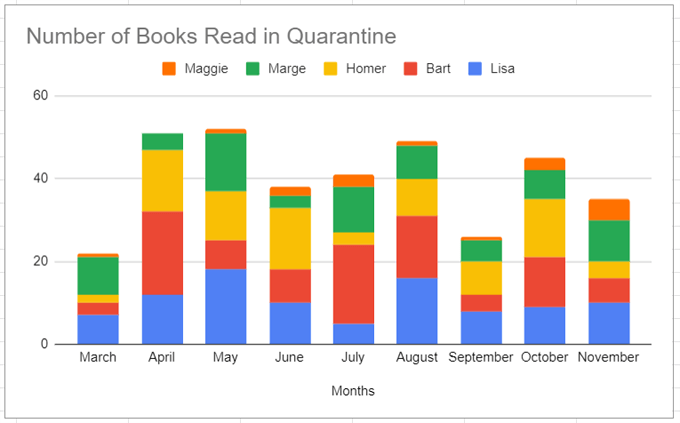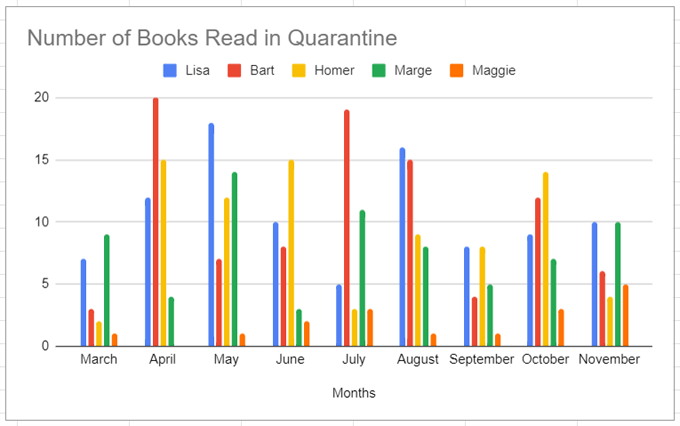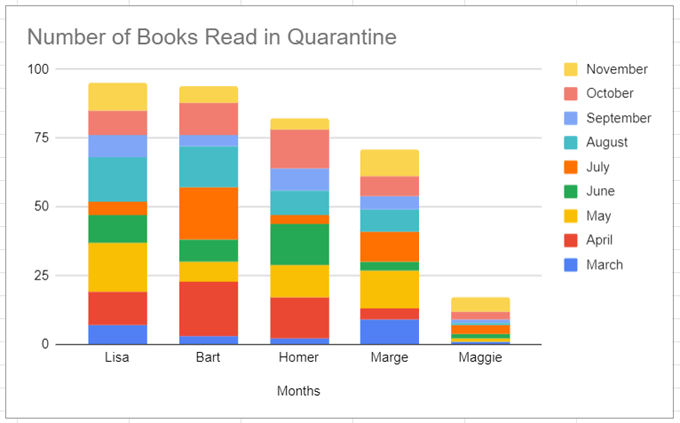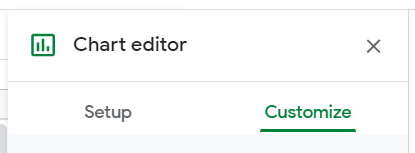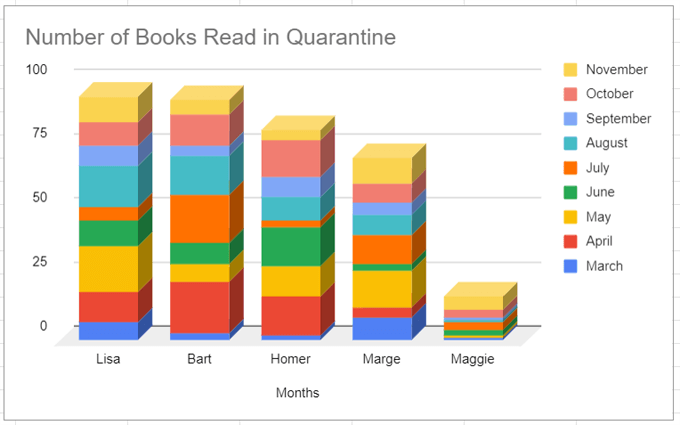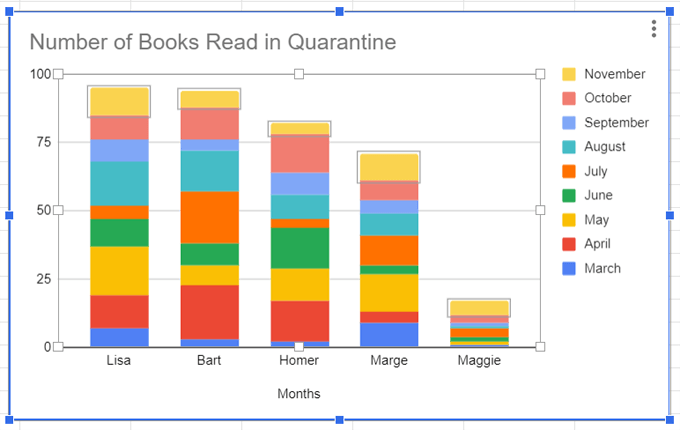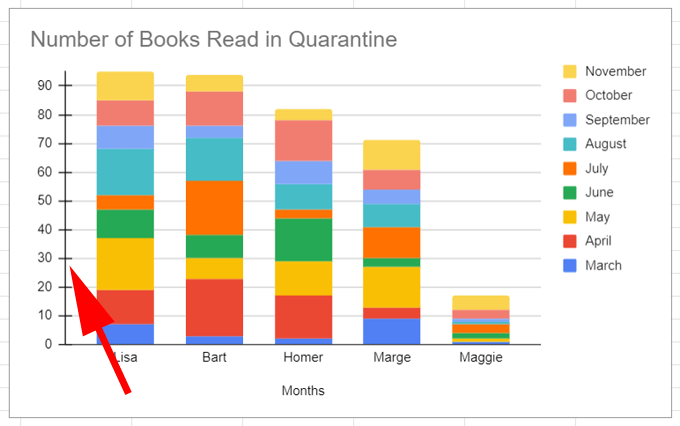Søylediagrammer kan være svært nyttige når det gjelder å visualisere data. De kan vise ett sett med data eller sammenligne flere datasett.
I denne artikkelen skal vi gå gjennom hvordan du lager ulike typer søylediagrammer i Google Sheets.
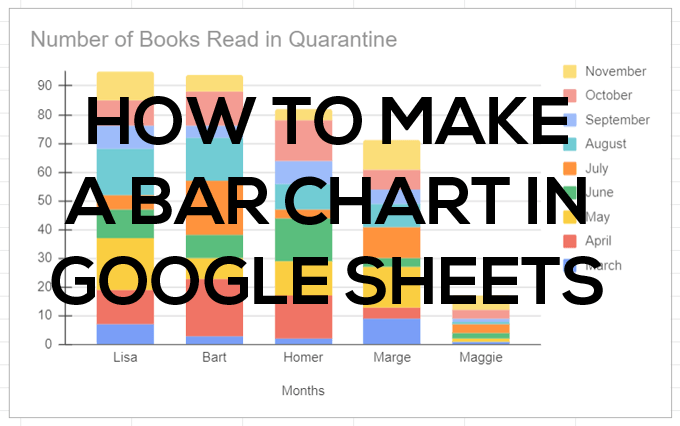
Hvordan lage et stolpediagram i Google Sheets
Vi starter med et enkelt regneark med to kolonner. I den første kolonnen i regnearket legger du til en etikett for hver rad i serien. Hvis du vil, kan du legge til en kategori i den øverste cellen, og den kategorien vil vises som tittelen på grafens horisontale y-akse. Etikettene under det kategorinavnet vil vises langs den horisontale aksen i diagrammet.
Legg til minst én kolonne med data. Skriv inn en etikett i den første cellen i den andre kolonnen, og legg til dataene i cellene under den.
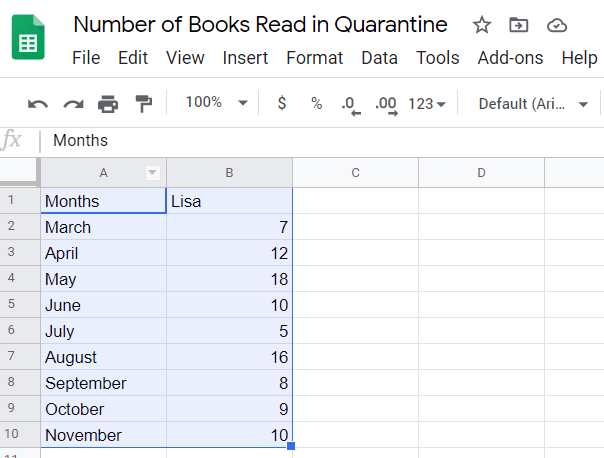
Følg deretter disse trinnene for å sette inn et søylediagram for å representere dataene dine.
- Velg alle cellene som har data i dem.
- Fra menyen, velg Sett inn > Kart eller velg Sett inn diagram - ikonet.
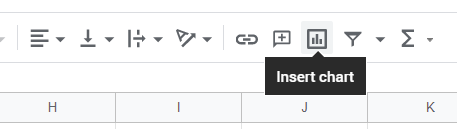
Uansett hvilken metode du velger, vil Google sette inn et søylediagram i arket ditt. (Google kaller det et kolonnediagram . Dette er det samme.)
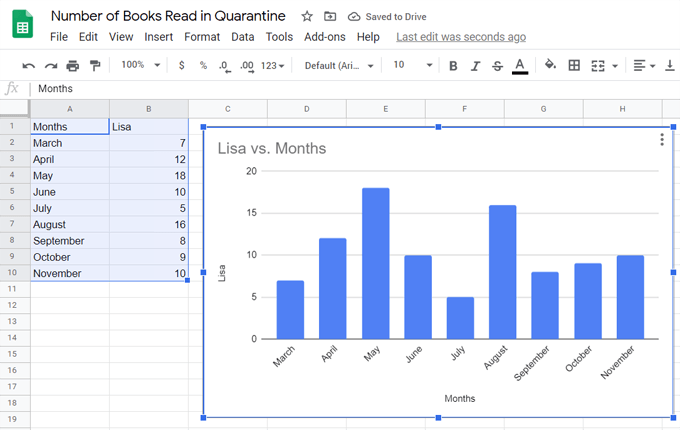
Lage et stolpediagram med flere data i Google Sheets
For å lage et søylediagram som inkluderer flere sett med data, bare legg til flere kolonner med data.
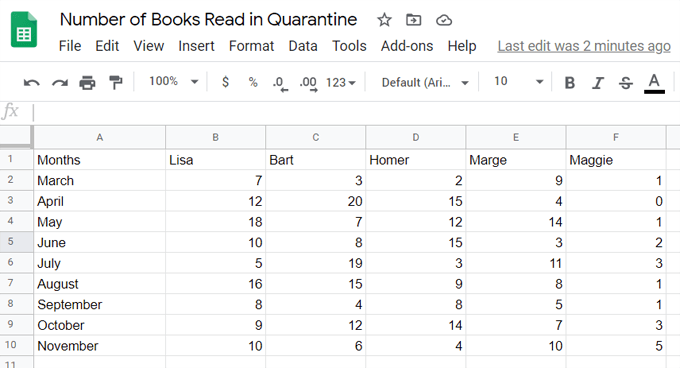
Følg de samme trinnene som ovenfor for å sette inn en stolpediagramrepresentasjon av dataene dine.
- Velg alle cellene som har data i dem.
- Fra menyen, velg Sett inn > Kart eller velg Sett inn diagram - ikonet.
Her er et stolpediagram som bruker flere kolonner med data fra regnearket ovenfor.

I dette tilfellet bruker Google kategoriene i den første raden med data som diagramtittel.
Lage et stablet stolpediagram i Google Sheets
Når du bruker flere datasett, kan du vise del-til-hel-relasjonene i dataene dine ved å velge det som kalles et stablet stolpediagram . I vårt eksempel ovenfor viste diagrammet hvor mange bøker hver person leste i en bestemt måned. Hvis vi bytter søylediagrammet til et stablet søylediagram, vil vi se hvor mange bøker hver person leste den måneden sammenlignet med det totale antallet bøker alle leste den måneden.
Det er et par forskjellige smaker av stablede søylediagrammer. Først skal vi se på standard stablet søylediagram.
Etter at du har satt inn stolpediagrammet, dobbeltklikker du inne i det og diagramredigeringspanelet vises til høyre.
Merk : Du kan alltid endre diagrammets tittel i diagramredigereren eller ved å dobbeltklikke på selve diagramtittelen.
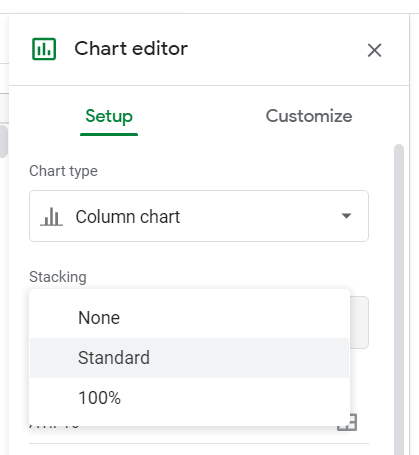
Velg Standard under stabling .
Nå vil du se verdiene for hver kategori stablet i enkeltfelter.
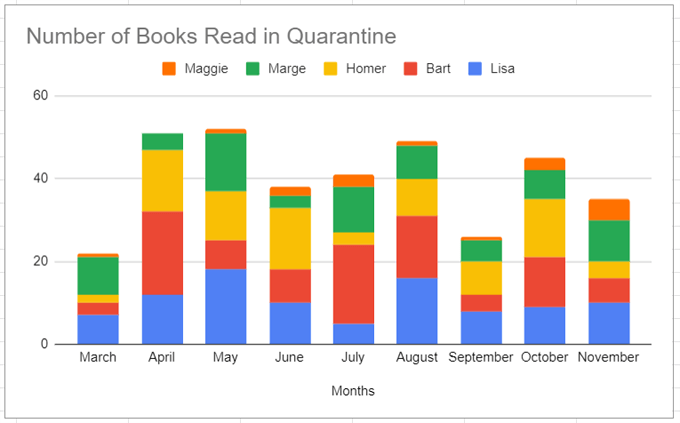
Alternativt, i stedet for Standard , kan du velge 100 % for å lage et stablet stolpediagram som viser forholdet mellom individuelle data og helheten. Bruk dette når den kumulative summen ikke er viktig.
Så for vårt eksempel bryr vi oss kanskje ikke om hvor mange bøker som ble lest totalt hver måned – bare hvor mange bøker hver person leste i forhold til andre mennesker.
Legg merke til at i 100 % stablet stolpediagram ovenfor, er etikettene langs x-aksen nå prosenter.
Hvordan bytte kolonner og rader i et diagram
Ved å bruke vårt eksempel, la oss si at du vil gjøre det enkelt å visualisere hvordan hver enkelt persons lesevaner endret seg fra måned til måned. Google Sheets gjør det enkelt å gjøre om kolonnene dine til rader og omvendt.
- Dobbeltklikk på diagrammet eller grafen.
- Velg Oppsett til høyre.
- Merk av i boksen ved siden av Bytt rader/kolonner .
Vårt vanlige søylediagram ser nå slik ut:
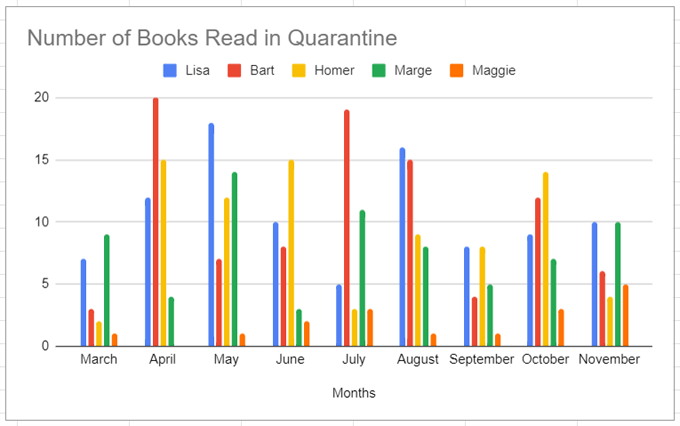
Hvis vi bytter rader og kolonner på vårt stablede stolpediagram, vil det se slik ut:
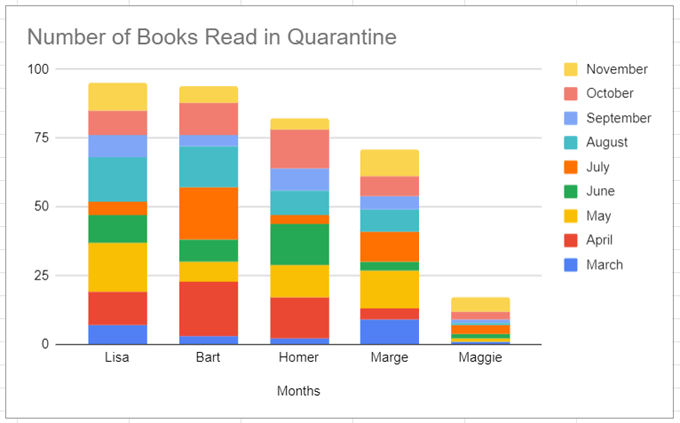
Du kan se at hver av disse forskjellige alternativene er ideelle for å fortelle en bestemt historie om dataene våre. Tenk på hvilken historie du vil fortelle, og finn ut hvilken type søylediagram som tydeligst gjør poenget ditt.
Tilpasse søylediagrammer i Google Sheets
Du har kanskje lagt merke til fanen Tilpass i diagramredigereren.
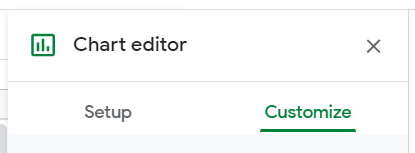
Velg den kategorien for å endre utseendet og følelsen til diagrammet. Deretter går vi gjennom hver del av Tilpass - fanen.
Kartstil lar deg velge bakgrunnsfarge, kantfarge og font for diagrammet. Hvis du ikke liker endringene du har gjort, kan du alltid velge Tilbakestill layout - knappen for å starte på nytt.
Hvis du merker av i Maksimer -boksen, reduseres det hvite rommet i diagrammet. Prøv det og se om du liker det du ser.
Hvis du velger 3D -boksen, blir stolpene tredimensjonale, slik:
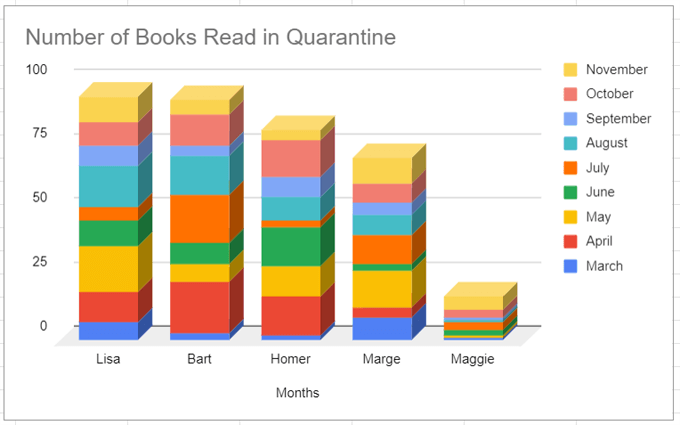
Sammenligningsmodus vil fremheve sammenlignbare data når du holder musepekeren over forskjellige elementer i diagrammet. Legg merke til hvordan novemberdataene (den øverste delen av hver stablet stolpe) er uthevet i diagrammet nedenfor.
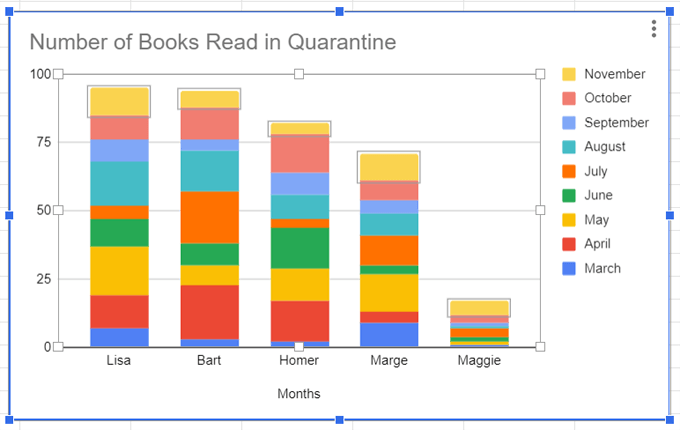
Seksjonen Kart- og aksetitler er et annet sted du kan endre diagramtittelen samt font, skriftstørrelse, format (kursiv, fet, osv.) og tekstfarge.
I Series- delen kan du endre utseendet på serieetikettene. I vårt tilfelle er det månedene og deres tilsvarende deler av søylediagrammet. Du kan for eksempel endre novemberdataene fra gul til grå.
Du kan også formatere et spesifikt datapunkt som for eksempel dataene som representerer antall bøker Lisa leste i oktober. Klikk på Legg til- knappen ved siden av Formater datapunkt , og derfra kan du endre fargen på det enkelte datapunktet.
I Legend - delen kan du endre forklaringsskrift, skriftstørrelse, format og tekstfarge.
Seksjonene Horisontal akse og Vertikal akse tilbyr lignende alternativer for formatering av etiketter på hver av diagrammets akser.
Til slutt, Gridlines and ticks er en relativt ny funksjon (fra juni 2020) som lar deg fremheve deler av aksene dine ved å sette inn hake-merker, formatere dem og angi avstanden mellom dem.
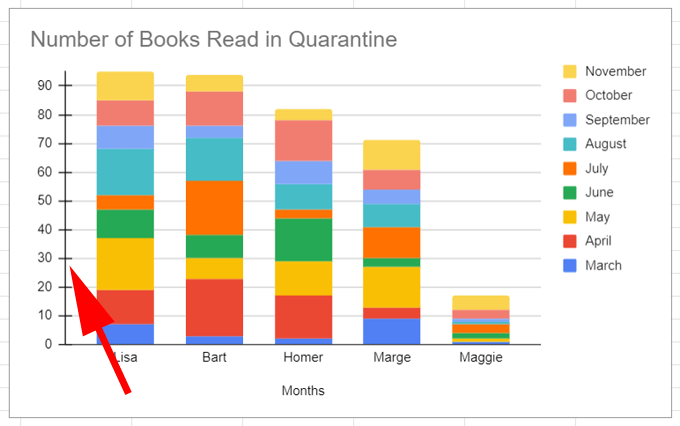
Google Sheets gjør søylediagrammer enkle
Nå vet du nesten alt du trenger å vite om å lage et søylediagram i Google Sheets. Hvis du vil lære flere måter å bruke Google Sheets på, kan du lese om de 5 Google Sheets-skriptfunksjonene du trenger å vite .